Jika Penjelajah Berkas membeku atau mogok di komputer Anda dan Anda bertanya-tanya apa yang harus dilakukan, cukup ikuti perbaikan artikel ini dan masalahnya akan terpecahkan dalam waktu singkat. Tetapi sebelum beralih ke solusi utama, Anda harus mencari solusi ini terlebih dahulu untuk mencoba beberapa solusi sederhana untuk masalah Anda-
Solusi Awal–
1. Mengulang kembali komputer Anda dan periksa apakah itu membantu atau tidak.
2. Periksa apakah Anda menggunakan akun administratif di komputer Anda, jika tidak, masuk menggunakan akun administratif dan kemudian periksa apakah masalah terus terjadi-
Jika salah satu dari solusi ini tidak berhasil untuk Anda, gunakan solusi ini-
Fix-1 Gunakan ShellExView untuk mendeteksi penyebab masalah-
Ekstensi shell sebagian besar diinstal dan dikelola oleh Windows itu sendiri. Namun, beberapa aplikasi pihak ketiga juga memasang ekstensi shell mereka sendiri di komputer Anda. File Explorer adalah rawan crash dengan mudah jika ada ekstensi shell pihak ke-3 yang rusak di sistem Anda.
Untuk menonaktifkan semua ekstensi shell pihak ketiga, ikuti langkah-langkah ini-
1. Unduh Tampilan ShellEx di komputer Anda. Ekstrak file zip yang diunduh di lokasi pilihan Anda.
2. Buka folder tempat Anda mengekstrak file zip. Klik dua kali di "shexview.exe” .
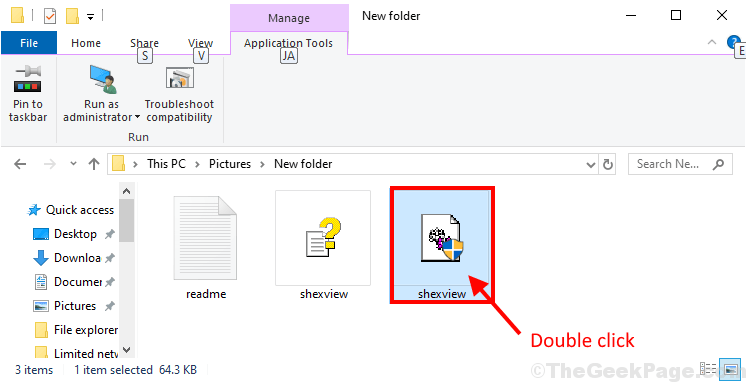
Tunggu beberapa saat sebagai Tampilan ShellEx akan memakan waktu cukup lama untuk mengumpulkan beberapa informasi dari sistem Anda.
3. Dalam Tampilan ShellEx jendela, klik "Pilihan” pada bilah menu, lalu klik “Sembunyikan Semua Ekstensi Microsoft“.
Anda hanya dapat memvisualisasikan ekstensi shell pihak ke-3 di jendela.
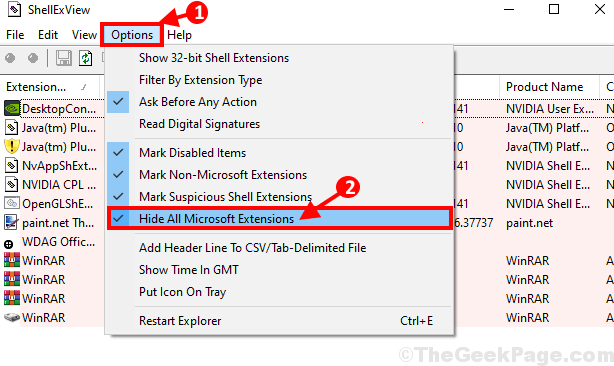
4. Klik Tipe untuk mengurutkan berdasarkan jenis barang.
5. Sekarang, cukup klik kanan dan nonaktifkan semua menu konteks item dengan latar belakang merah muda.
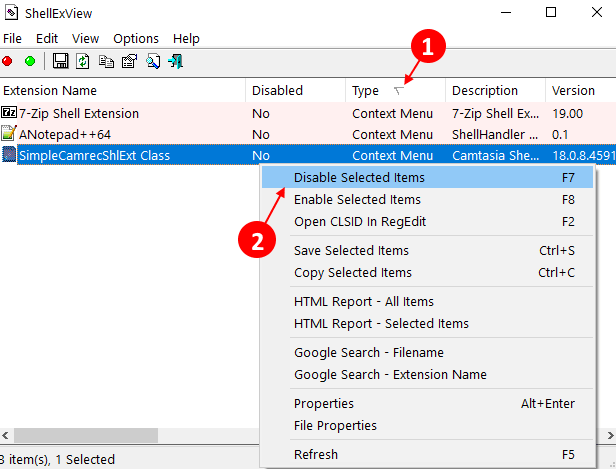
Mulai ulang komputer Anda. Setelah reboot, masalah Anda dengan Penjelajah Berkas harus diselesaikan.
*CATATAN:-
Jika Anda tidak ingin menonaktifkan semua ekstensi shell pihak ketiga di Penjelajah Berkas, ikuti langkah berikut untuk mengetahui ekstensi shell yang bermasalah.
1. Nonaktifkan ekstensi shell pertama dalam daftar.
2. Periksa apakah Penjelajah Berkas jendela macet atau tidak.
Ulangi kedua langkah ini sampai Penjelajah Berkas berhenti menabrak. Setelah menonaktifkan ekstensi tertentu, Penjelajah Berkas akan berhenti mogok. Ekstensi ini (secara umum, aplikasi) adalah akar penyebab kesalahan.
Anda hanya perlu mencopot pemasangan aplikasi tertentu dari komputer Anda.
Ikuti langkah-langkah ini untuk menghapus instalan program dari komputer Anda-
1. tekan Tombol Windows+R peluncuran Lari. Sekarang, ketik “appwiz.cpl” dan pukul Memasukkan. Program dan fitur jendela akan dibuka.

2. Di Program dan fitur jendela, dalam daftar aplikasi dan paket, gulir ke bawah untuk menemukan aplikasi di komputer Anda.
3. Secara sederhana klik dua kali pada aplikasi yang ingin Anda hapus dari komputer Anda.
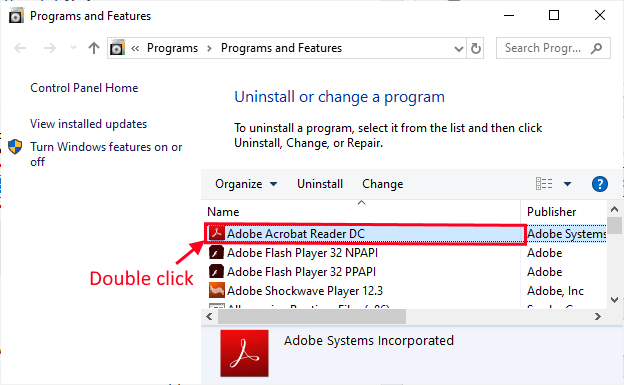
Setelah menguninstall program/aplikasi, jangan lupa mulai ulang komputer Anda.
Setelah me-reboot komputer Anda, periksa apakah Penjelajah Berkas masih beku atau tidak.
Fix-2 Restart proses File Explorer di komputer Anda-
Memulai ulang Penjelajah Berkas proses di komputer Anda dapat menyelesaikan masalah di komputer Anda.
1. tekan Ctrl+Shift+Enter bersama. Ini akan meluncurkan Pengelola tugas di komputer Anda.
2. Dalam Pengelola tugas jendela, gulir ke bawah dan temukan "Penjelajah Berkas” proses di komputer Anda.
3. Sekarang, klik kanan di atasnya dan kemudian klik "Mengulang kembali” untuk memulai ulang proses di komputer Anda.

Setelah memulai ulang Penjelajah Berkas, tunggu sebentar lalu periksa apakah Penjelajah Berkas sedang bekerja atau tidak.


